Google Dokümanlar'ı Çevrimdışı Olarak Etkinleştirme ve Ayarlama
Google Drive şimdi, Google Dokümanlar'a çevrimdışı olarak kaydedilen dokümanları yönetmenizi ve düzenlemenizi sağlar. Google’ın bu yeni özelliğini nasıl kuracağınız ve kullanacağınız aşağıda açıklanmıştır.
Google Dokümanlar Çevrimdışı yalnızca Chrome'da çalışır veTüm belgeleri, sunumları, çizimleri, e-tabloları vb. görebiliyorsunuz.
Chrome'u başlatın ve Google Dokümanlar hesabınıza giriş yapın, Ayarlar (donanım) simgesine tıklayın ve Google Dokümanlar'ı Çevrimdışı Ayarla'yı seçin.

Google Dokümanları Çevrimdışı Ayarla'yı tıklayın. Yeni bir açılır pencere açar. 1. Adım başlığı altında, Çevrimdışı dokümanları etkinleştir düğmesini tıklayın.
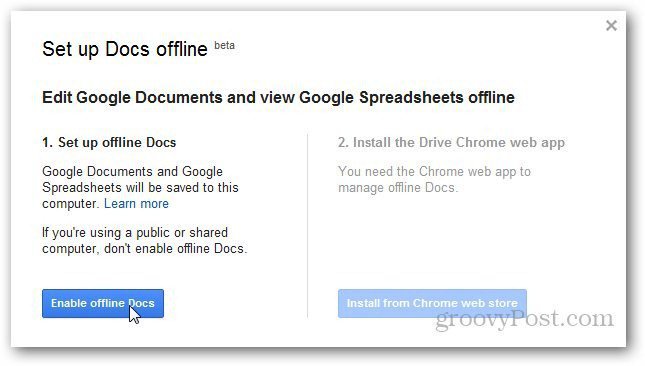
Çevrimdışı modu etkinleştirdikten sonra, dosyaları çevrimdışı olarak yönetebilmeniz için Google Chrome için Google Drive Web Uygulamasını yüklemenizi ister.
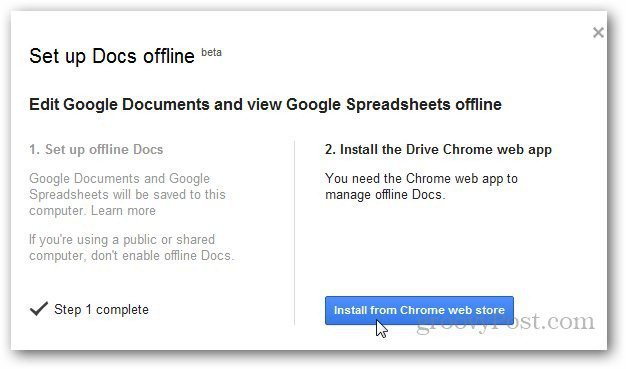
Chrome Web Mağazası'na yönlendirildiniz. Google Drive App'i yüklemek için Chrome'a Ekle'yi tıklayın.
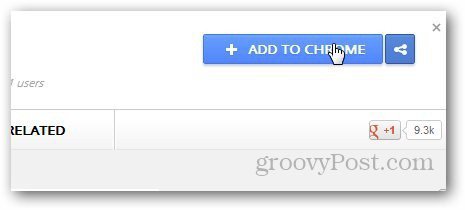
Onay istediğinde Ekle düğmesine tıklayın.
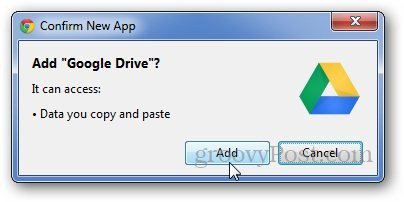
Yüklendikten sonra Google Dokümanlar’ı yenileyin; bu, hizmetin yakın zamanda görüntülenen dokümanları ve e-tabloları senkronize ettiği mesajını gösterir.
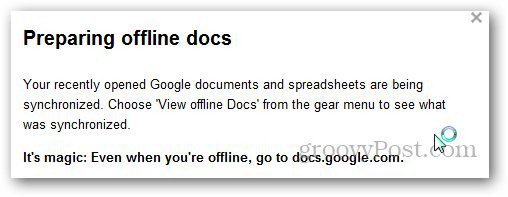
Ayarlar simgesini tekrar tıklayın ve Google Drive ile senkronize edilmiş belgelerin bir listesini almak için Çevrimdışı Dokümanları Görüntüle'yi seçin.
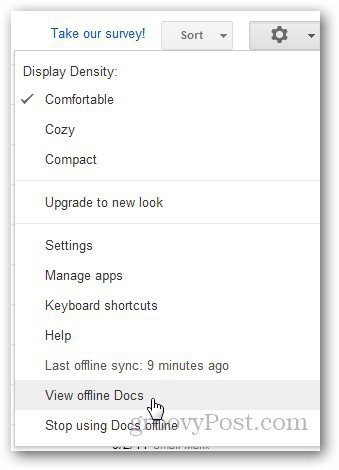
Ayarlar'da, belgelerinizi Google Drive ile en son ne zaman senkronize ettiğinizi gösterir. Onları tekrar senkronize etmek istiyorsanız, Son Çevrimdışı senkronizasyon üzerine tıklayın, yeni düzenlenen dokümanları senkronize edin.
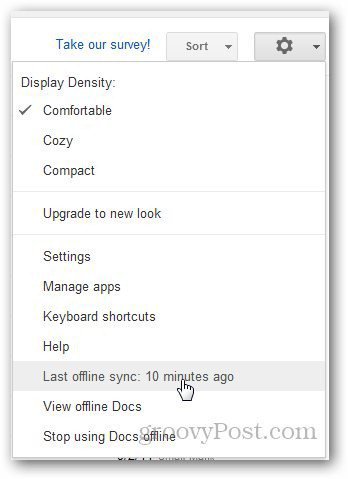
Şimdi, docs.google.com adresine giderek dokümanları çevrimdışı olarak görüntüleyebilirsiniz. Genel olarak paylaşılan bir bilgisayarı değil, kişisel bilgisayarınızda Çevrimdışı Belgeleri etkinleştirmeniz önerilir.
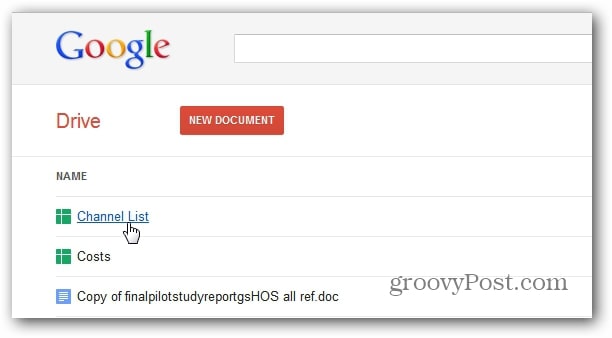
Google Dokümanlar’ınız ayrıca bilgisayarınızdaki Google Drive’da da kullanılabilir.
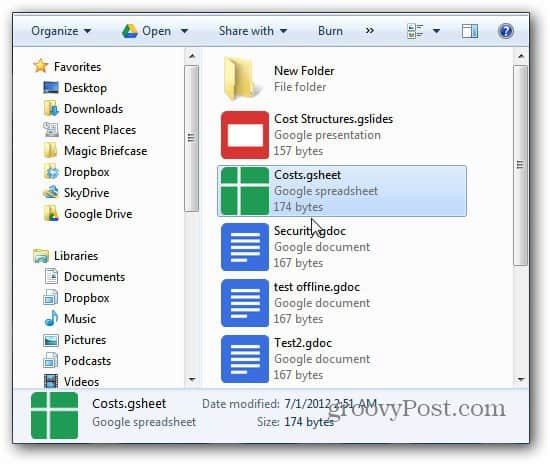










yorum Yap